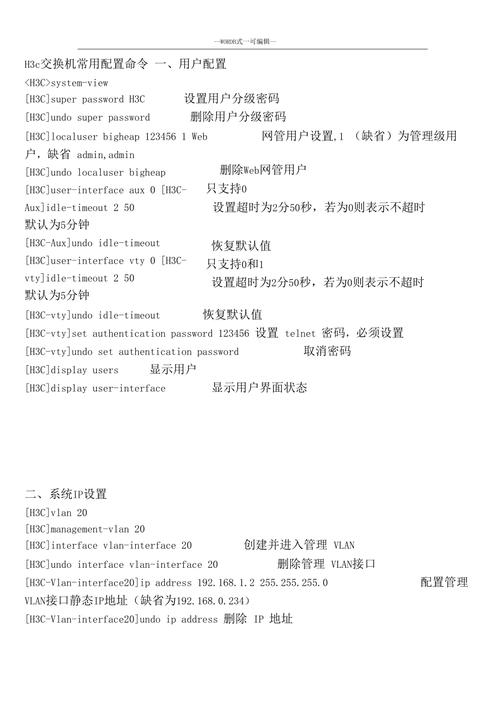H3C交换机配置IP地址命令详解
H3C交换机配置IP地址命令详解:进入系统视图,使用命令“system-view”。创建并进入需要配置的接口视图,如“interface GigabitEthernet 1/0/1”。配置IP地址,使用命令“ip address [IP地址] [子网掩码]”。保存配置并退出,使用命令“save”和“quit”。在配置过程中需注意IP地址和子网掩码的正确性,确保网络连通性。
在计算机网络中,IP地址是网络设备进行通信的重要标识,H3C(华为)交换机作为网络设备的重要组成部分,其IP地址的配置是网络建设与维护中不可或缺的一环,本文将详细介绍H3C交换机配置IP地址的命令及操作步骤,帮助读者更好地掌握网络设备的配置技巧。
H3C交换机配置IP地址的准备工作
在进行H3C交换机IP地址配置之前,需要做好以下准备工作:
1、确认交换机的管理接口(通常为GigabitEthernet接口),并确保该接口已连接至网络。
2、确认交换机的管理IP地址,该地址用于远程登录交换机进行配置。
3、准备一台PC或笔记本电脑,用于连接交换机并进行配置。
4、安装并配置好终端仿真软件(如SecureCRT、PuTTY等),以便进行命令行操作。
H3C交换机配置IP地址的命令
H3C交换机配置IP地址主要涉及以下命令:
1、进入系统视图:使用命令“system-view”进入系统视图,进行全局配置。
2、创建或修改接口:根据需要创建或修改接口,并进入接口视图,创建一个GigabitEthernet接口并进入其视图,命令为“interface GigabitEthernet 0/0/1”。
3、配置IP地址:在接口视图中,使用命令“ip address [IP地址] [子网掩码]”配置IP地址和子网掩码。“ip address 192.168.1.1 255.255.255.0”。
4、保存配置:使用命令“save”保存配置信息至交换机。
H3C交换机配置IP地址的步骤
以H3C交换机为例,具体配置步骤如下:
1、通过Console口或Telnet方式登录交换机,进入命令行界面。
2、使用“system-view”命令进入系统视图,进行全局配置。
3、根据需要创建或修改接口,并进入相应接口的视图,创建一个GigabitEthernet接口并进入其视图:interface GigabitEthernet 0/0/1。
4、在接口视图中,使用“ip address [IP地址] [子网掩码]”命令配置IP地址和子网掩码。“ip address 192.168.1.1 255.255.255.0”。
5、配置完成后,使用“save”命令保存配置信息至交换机。
6、通过Ping命令或其他网络测试工具验证IP地址是否配置成功。
注意事项
在进行H3C交换机IP地址配置时,需要注意以下几点:
1、确保所配置的IP地址在网络中是唯一的,避免与其他设备冲突。
2、在配置过程中,仔细核对每一步操作,避免因输入错误导致配置失败。
3、在保存配置前,务必确认所有设置均已正确完成,以免造成不必要的麻烦。
4、如果在配置过程中遇到问题,可以参考H3C交换机的相关文档或寻求专业人士的帮助。
本文详细介绍了H3C交换机配置IP地址的准备工作、命令及操作步骤,通过掌握这些知识,读者可以更好地进行网络设备的配置与维护工作,在实际应用中,还需根据具体需求和网络环境进行灵活调整和优化,以确保网络设备的正常运行和高效通信。